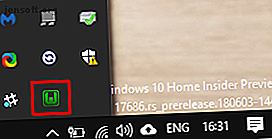
Uw eigen WAMP-server instellen
Advertentie
Heel veel websites worden beheerd met behulp van een drietal services: Apache, MySQL en PHP. Het is een beproefde combinatie die meestal fenomenaal goed werkt. Gewoonlijk moet u webhosting aanschaffen om toegang te krijgen tot deze trifecta. De webhosting draait op een externe server die hoogstwaarschijnlijk een vorm van Linux gebruikt.
Zou het echter niet eenvoudiger zijn als u het servicetrio naar uw computer zou kunnen brengen om lokaal te draaien? Een WAMP-server doet precies dit. Lees verder om erachter te komen hoe u een WAMP-server instelt op uw Windows 10-machine.
Wat is een WAMP-server?
Eerst en vooral: wat is een WAMP-server? WAMP staat voor W indows A pache, M ySQL en P HP. Vergelijk dit met LAMP ( L inux A pache, M ySQL en P HP) of MAMP ( M ac A pache, M ySQL en P HP).
Een WAMP-server is dus een webontwikkelingsomgeving voor Windows. In plaats van toegang tot een server met Apache, MySQL en PHP te vereisen, creëert een WAMP-server een lokale omgeving. Dankzij de lokale omgeving kunnen webontwikkelaars hun werk offline voortzetten, evenals testfuncties voordat ze worden uitgerold naar live omgevingen. (Hier ziet u hoe u een virtuele webontwikkelingsomgeving kunt maken.)
Apache, MySQL en PHP zijn allemaal beschikbaar voor individuele download. Elke service heeft een Windows-installatieprogramma. (Hoe installeer ik MySQL op Windows 10 Hoe installeer ik een MySQL-database op Windows Hoe installeer ik een MySQL-database op Windows Als je vaak applicaties schrijft die verbinding maken met databaseservers, is het leuk als je weet hoe je een MySQL-database op je Windows-machine moet installeren voor testdoeleinden Lees meer legt meer uit) U moet echter elke service configureren. En terwijl talloze tutorials u precies laten zien hoe u dit moet doen, automatiseert een WAMP-server een behoorlijk deel van de configuratie.
Hoe WampServer te installeren en in te stellen
Voor de rest van het artikel zal ik het hebben over WampServer, de officiële installatie. Het gebruik van WampServer is vaak de snelste en eenvoudigste manier. Bovendien heeft het ook veel online ondersteuning. Laten we het instellen!
Stap 1: Download en installeer WampServer
Ga naar de officiële WampServer-site en download de nieuwste versie voor uw type besturingssysteem (32 of 64-bit). Op het moment van schrijven bevat WampServer 3 Apache 2.4, MySQL 5.7 en PHP 5.6. Wanneer het downloaden is voltooid, voert u het installatieprogramma uit.
Het installatieprogramma maakt duidelijk dat u WampServer niet via een bestaande versie moet installeren. De standaardinstallatieopties moeten voor de meeste gebruikers voldoende zijn, maar u moet WampServer in de hoofdmap van de map installeren (bijvoorbeeld C: \ wamp of C: \ wamp64). Ik zou aanraden om de standaardbrowser te wijzigen in iets moderner dan internet Explorer. Evenzo, als u een andere Kladblok-optie wilt selecteren, ga je gang.
Merk op dat WampServer niet werkt op FAT32- of exFAT-schijfpartities. Het werkt alleen op een NTFS-schijf. WampServer 3 werkt ook niet op Windows XP omdat het Apache 2.4.X gebruikt en Microsoft Visual C / C ++ Redistributable 2015 (VC14) vereist.
(Natuurlijk moet u Windows XP 7 niet gebruiken Windows 10 is veiliger dan Windows XP 7 manieren Windows 10 is veiliger dan Windows XP Zelfs als u Windows 10 niet leuk vindt, zou u echt van Windows XP moeten zijn gemigreerd inmiddels. We laten u zien hoe het 13-jarige besturingssysteem nu vol zit met beveiligingsproblemen. Lees meer in deze tijd ...)
Stap 2: Configureer WampServer
Wanneer het installatieproces is voltooid, kunt u WampServer starten. Wanneer je het voor het eerst uitvoert, zie je een zwart opdrachtvenster. Het knippert slechts enkele seconden op uw scherm voordat het verdwijnt. Wanneer de Windows Firewall-melding verschijnt, laat u WampServer verbinding maken via uw privé-netwerk. Uw volgende aanloophaven is het systeempictogram waar WampServer op de loer ligt.
Ga naar de lade. Als het WampServer-pictogram groen is, zijn uw WampServer-services actief en klaar voor gebruik. Als het pictogram rood of oranje is, betekent dit dat iets op uw systeem WampServer verstoort. De beste actie is om uw systeem opnieuw op te starten en vervolgens WampServer opnieuw te openen. Het is bekend dat Skype interfereert met WampServer, net als sommige games die Port 80 gebruiken om met internet te communiceren.

Wanneer het pictogram groen is, kunt u naar uw browser gaan. Typ http: // localhost in de adresbalk en druk op Enter. Als alles goed is, zal dit de WampServer-startpagina als volgt weergeven:

Vanaf hier hebt u toegang tot hulpmiddelen zoals phpinfo en phpMyAdmin, evenals de officiële Apache- en PHP-documentatie. Wanneer u een nieuw project maakt, wordt het bovendien op deze startpagina weergegeven onder Uw projecten . Hetzelfde geldt voor uw aliassen, maar deze zijn voor uw projectdatabases.
Stap 3: Maak uw eerste WampServer-project
Nu om uw eerste WampServer-project te maken. In het volgende voorbeeld installeert u WordPress op WampServer voor lokale toegang.
Maak een lege MySQL-database voor uw nieuwe site. Selecteer phpMyAdmin op de WampServer http: // localhost-pagina. De standaardgebruikersnaam is root en er is geen wachtwoord (u kunt dit in een oogwenk oplossen - ook al is het lokaal, u moet nog steeds beveiligingsmaatregelen nemen). Selecteer na het inloggen Databases in de menubalk. Voer een naam in voor uw database en druk op Maken .

Installeer vervolgens WordPress. Als u de WampServer-installatie op de standaardinstellingen hebt verlaten, vindt u uw projectmap op C: \ wamp \ www of C: \ wamp64 \ www.
Ga naar de map www, klik met de rechtermuisknop en selecteer Nieuw> Map in het contextmenu. Noem de map 'WordPress'. Download de nieuwste versie van WordPress en pak de inhoud van het archief uit in de map wamp \ www \ WordPress \ .

Nu om te controleren of de WordPress-installatie werkt.
Typ http: // localhost / wordpress in de adresbalk van uw webbrowser en druk op Enter. U moet de WordPress-site-index vinden, waaruit u wordpress / kunt selecteren. Het WordPress-installatieprogramma moet automatisch starten en u door het installatieproces leiden. (De gebruikersnaam en het wachtwoord zijn hetzelfde als de MySQL-login en u hebt zojuist de databasenaam gemaakt.)
Als alles goed is, komt u op het scherm Installatie uitvoeren . Vanaf hier vult u uw website-informatie in, waarna u toegang krijgt tot uw WordPress-dashboard met de knop Inloggen .
Gefeliciteerd! U bent net klaar met het maken van uw eerste WampServer-project met WordPress. Als u echter een ander project wilt, raadpleegt u onze tutorial over het hosten van een WordPress-site op een Raspberry Pi Hoe een WordPress-site te hosten op Raspberry Pi Een WordPress-site te hosten op Raspberry Pi Wilt u uw eigen WordPress-site hosten op Raspberry Pi? Hier is hoe te beginnen door LAMP en WordPress te installeren. Lees meer (met behulp van een LAMP-server).
WampServer Geavanceerde instellingen
WampServer is in hoge mate aanpasbaar, afhankelijk van uw vereisten.
PHP-aanpassing
Afhankelijk van het type programma dat u probeert te installeren op WampServer, heeft u mogelijk extra extensies nodig die niet standaard worden geladen. WampServer heeft een lange lijst met vooraf geïnstalleerde PHP-instellingen en scripts 5 Beste gratis PHP-scriptbronnen online 5 Beste gratis PHP-scriptbronnen online Zelfs als u ze niet als zodanig gebruikt, kunt u altijd scripts gebruiken uit de volgende PHP-scriptbronnen als steigers voor uw eigen code of als leerhulpmiddelen om PHP beter te begrijpen. Lees meer waaruit u kunt kiezen.
Ga naar het WampServer-pictogram in het systeemvak en vervolgens naar PHP> PHP-extensies en maak uw selectie.
Apache-aanpassing
U kunt uw Apache-instellingen aanpassen met hetzelfde WampServer-pictogram in het systeemvak, zoals aangepaste en vooraf geïnstalleerde modules, de alias waarmee u werkt, de Apache-versie (als u er meerdere hebt geïnstalleerd) en meer.
MySQL-aanpassing
Een van de eerste MySQL-wijzigingen die moet worden aangebracht, is het toevoegen van een wachtwoord aan uw root-account. U loopt geen direct risico omdat uw site lokaal is, maar het is beter om dit nu te wijzigen, zodat u het niet vergeet. En laten we wel wezen, de beveiliging is ernstig en u zou gek zijn om geen wachtwoord toe te voegen, voor het geval dat.

Ga terug naar het WampServer-pictogram in het systeemvak. Selecteer MySQL> MySQL-console . De gebruikersnaam is nog steeds root en er is geen wachtwoord. Voer de volgende opdracht in:
SET PASSWORD for =PASSWORD('yourpasswordhere') U hebt nu een wachtwoord ingesteld voor uw root-account.
Ga vooruit en WampServer!
Nu je aan de slag bent, kun je echt beginnen met spelen met installaties, aangepaste instellingen en meer. Of maak eenvoudig kennis met MySQL, Apache en PHP, door vallen en opstaan. Of bekijk onze lijst met de belangrijkste SQL-opdrachten 13 Belangrijkste SQL-opdrachten Elke programmeur moet weten 13 Belangrijkste SQL-opdrachten Elke programmeur moet weten Elke grote of dynamische website maakt op een of andere manier gebruik van een database en in combinatie met Structured Query Language ( SQL), de mogelijkheden om gegevens te manipuleren zijn echt eindeloos. Lees meer voor elke programmeur die zijn zout waard is.
Ontdek meer over: Apache Server, PHP Programming, SQL, Web Hosting, Web Server.

